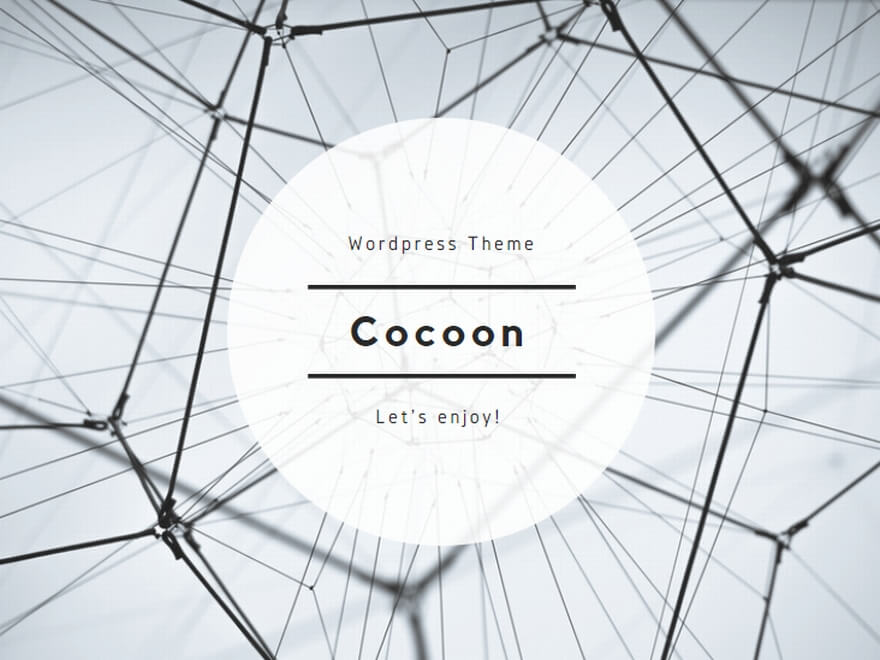「アーカイブ」という単語は、日常的にもビジネスシーンでもよく耳にしますね。
アーカイブとは、大切なデータやメールを整理し、保存する行為を指します。「ファイルをアーカイブする」などという使い方をします。
例えば、GmailやOutlookを使っている時に「アーカイブしました」という表示が出ることがありますよね。画面上に出る「アーカイブ」と書かれたアイコンを見て、「これってどう使うの?」と思ったことはありませんか?
今回の記事では、アーカイブの意味や、しばしば混同されがちな「バックアップ」との違いについて解説します。また、GmailやOutlookなどのアプリケーションでのアーカイブ機能の使い方も紹介しますので、ぜひ参考にしてみてください。
「アーカイブ」とは?意味や語源について
「アーカイブ」は、公的な記録や文書の保存に関する言葉で、IT分野でも同様の用途で使われています。
アーカイブの定義
「アーカイブ」という言葉は、「保存記録」や「書庫」を意味する英語「Archive」に由来します。もともとはラテン語の「アルキウム」からきた言葉で、「普段は使わないが将来的な利用のために保管する書類」を指していました。この概念は現在、IT分野においても広く使われており、「データを安全な場所にまとめて保存すること」を指すようになりました。
ITの世界でのアーカイブの意味
IT分野では、アーカイブは「必要ないけれども将来的に役立つかもしれないデータを、専用の安全な場所に保存しておく行為」を指します。
例えば、メールサービスで「アーカイブする」とは、メールを削除せずに別の場所に保存しておくことを意味します。
また、データをアーカイブするソフトウェアは「アーカイバ」と呼ばれます。
これらのツールは、データの整理や保管を効率的に行うために使用されます。
二つのアーカイブ方法
アーカイブは、一般的に2つの主な用途で使われる言葉です。
- データの長期保存: この意味でのアーカイブは、重要な電子文書やデータを長期にわたり安全に保管することを指します。例えば、企業が財務記録や契約書を電子形式で保存する場合、そのデータはアーカイブされたと言えます。これは、データを安全かつ整理された状態で長期間保持することに重点を置いています。
- ファイルの圧縮保存: 他方、アーカイブはファイルを圧縮して保存する行為も指します。ZIPファイルなどの圧縮フォーマットを使用して、複数のファイルやフォルダを一つのファイルにまとめ、そのサイズを小さくすることが目的です。この場合、データを効率的に管理し、必要な時に簡単にアクセスできるようにすることが目的です。
これらの違いを理解しておくことは重要です。場合によっては、同じ「アーカイブ」という言葉が、異なる文脈で使用される可能性があるため、具体的なニーズに合わせた適切なアーカイブ方法を選択することが必要です。
「アーカイブ」と「バックアップ」の違いとは?
「アーカイブ」と「バックアップ」は、データを別の場所に保存するという共通点があるものの、目的と用途においては異なります。
- アーカイブ: 通常使用されないが、将来的に参照する可能性のあるデータを安全に長期間保存することを指します。アーカイブは、主に保管目的で、頻繁にアクセスされることはありません。例えば、完了したプロジェクトのドキュメントや過去の取引記録などがこれに該当します。
- バックアップ: データの損失や破損に備え、データのコピーを作成し保存することを指します。バックアップの主な目的は、オリジナルデータが破損したり失われたりした場合の復元です。定期的に行われ、システム障害やハードウェアの故障、ユーザーのミスなどの際に、データを元の状態に戻すことが可能です。
要するに、アーカイブは長期保存が目的で、バックアップはデータ復元が目的となります。アーカイブされたデータはあまり頻繁には使われず、主に保存されるだけですが、バックアップされたデータは必要に応じて頻繁にアクセスされることがあります。
「アーカイブファイル」と「圧縮ファイル」の違いは?
アーカイブファイルと圧縮ファイルは、それぞれ異なる機能と目的を持っていますが、しばしば混同されることがあります。
- アーカイブファイルの概念:アーカイブファイルは、複数のファイルやフォルダをひとつのファイルにまとめたものです。これにより、ファイルの管理や転送が容易になります。アーカイブファイルは、単純に複数のファイルを一つにまとめる機能を指し、必ずしもファイルの圧縮を伴うものではありません。
- 圧縮ファイルの定義:一方で、圧縮ファイルは、ファイルのサイズを減らすことを目的としています。これは、ストレージスペースを節約したり、インターネット経由でのファイル転送を高速化するために行われます。圧縮ファイルは、単一のファイルでも、複数のファイルを一つにまとめて圧縮されたものでもあり得ます。
結果として、アーカイブファイルはしばしば圧縮を伴うため、両者が混同されることがあります。しかし、圧縮するか否かは、アーカイブする際の選択肢の一つであり、アーカイブ自体が圧縮を意味するわけではありません。